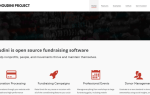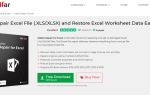Jeśli szukasz narzędzia, które sprawi, że Twoje zdjęcia będą mniej rozmyte, jesteśmy pewni, że ten artykuł Ci pomoże. Wiemy, jak frustrujące jest uświadomienie sobie, że większość zdjęć wykonanych podczas wakacji jest rozmyta.
Przyczyny tego problemu mogą być różne: być może aparat drżał, może nie wybrałeś najlepszych możliwych ustawień lub obiekt poruszał się podczas robienia zdjęcia.
Dobrą wiadomością jest to, że istnieje wiele narzędzi, których można użyć do naprawy rozmytych zdjęć.
Jakiego oprogramowania mogę użyć do naprawy rozmytych zdjęć?
Oto niektóre z najlepszych narzędzi do naprawy rozmytych obrazów:
- Movavi Photo Editor
- Adobe Photoshop
- Focus Magic
- Czystość
- Topaz InFocus
- Smart Deblur
- Unshake
1. Edytor zdjęć Movavi (zalecane)
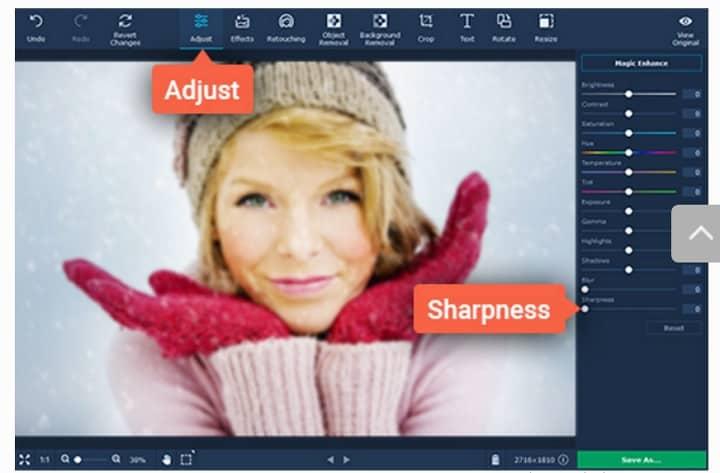
Edytor zdjęć Movavi jest doskonałym narzędziem do rozmywania rozmytych zdjęć. To narzędzie ma intuicyjny interfejs użytkownika, który pozwala szybko zrozumieć, co robi każda opcja.
Oto jak korzystać z edytora zdjęć Movavi:
- Pobierz oprogramowanie za darmo
- Dodaj niewyraźne zdjęcie w obszarze roboczym narzędzia
- Rozpocznij edycję obrazu: otwórz zakładkę Dopasuj i przesuwaj suwak Ostrości, aż wygładzi rozmycie. Możesz także użyć innych rodzajów opcji korekcji zdjęć: na przykład możesz przesunąć suwak Kontrast i Jasność, aby jeszcze bardziej poprawić swoje zdjęcia.
- Gdy wynik będzie satysfakcjonujący, zapisz zdjęcie.
Movavi Photo Editor pozwala także dodawać efekty i filtry, przycinać, odwracać zdjęcia lub zmieniać tła obrazów i usuwać obiekty.
- Pobierz teraz Movavi Photo Editor za darmo
2. Adobe Photoshop

Photoshop to bardzo złożone narzędzie do edycji obrazów, którego można także użyć do naprawy rozmytych obrazów. Jeśli jednak nie korzystałeś wcześniej z tego narzędzia, zalecamy użycie innego z tej listy. Photoshop jest odpowiedni dla średnio zaawansowanych i zaawansowanych użytkowników.
Ale jeśli nadal chcesz używać Photoshopa do naprawy rozmytych zdjęć, możesz sprawdzić stronę pomocy Adobe, aby dowiedzieć się, jakie kroki należy wykonać.
- Pobierz teraz Photoshop od Adobe
3. Smart Deblur

Smart Deblur to niesamowite narzędzie do naprawy rozmytych i rozmytych zdjęć za jednym razem. Program jest bardzo łatwy w użyciu i nie wymaga żadnych szczególnych umiejętności.
Oto główne cechy Smart Deblur:
- Napraw rozmycie ruchu: Dzięki automatycznej analizie wzorów wstrząsów narzędzie umożliwia użytkownikom przywrócenie utraconych szczegółów w rozmytych obrazach za pomocą jednego kliknięcia.
- Spraw, aby nieostre obrazy były czytelne: Obrazy nieostre są dość trudne do przywrócenia, ale SmartDeblur może sprawić, że nieczytelne obrazy będą ponownie czytelne.
- Cofnij rozmycie gaussowskie: Smart Deblur pozwala usuwać sztuczne rozmycia tworzone przez edytory zdjęć.
- Dostosuj swoje zdjęcia: Złożone obrazy z połączonymi rozmyciami i / lub rozmyciem są dość trudne do usunięcia. Dzięki zaawansowanemu edytorowi jądra Smart Deblur poprawia również przywrócone obrazy.
Możesz pobrać Smart Deblur z oficjalnej strony narzędzia.
4. Focus Magic
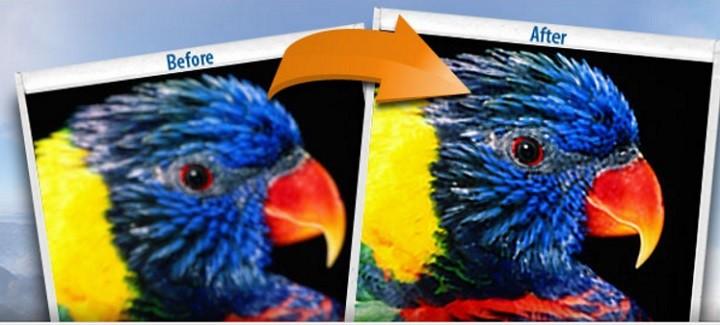
Focus Magic to potężne narzędzie, które wykorzystuje zaawansowaną technologię kryminalistyczną do „cofania” rozmycia. Oprogramowanie może wyeliminować zarówno rozmycie nieostre, jak i rozmycie ruchome, aby odzyskać utracone szczegóły z rozmytych obrazów.
Za pomocą Focus Magic można odzyskać informacje utracone z powodu rozmycia w ruchu, a także poprawić stare zdjęcia o wysokiej wartości sentymentalnej.
Funkcje Focus Magic:
- Kompatybilność z Photoshopem: możesz używać Focus Magic jako wtyczki do Photoshopa.
- Dożywotnia rejestracja: wystarczy raz kupić Focus Magic.
- Bezpłatny okres próbny
- Wiele samouczków, aby jak najlepiej wykorzystać to narzędzie.
Możesz pobrać Focus Magic z oficjalnej strony narzędzia.
5. Czystość
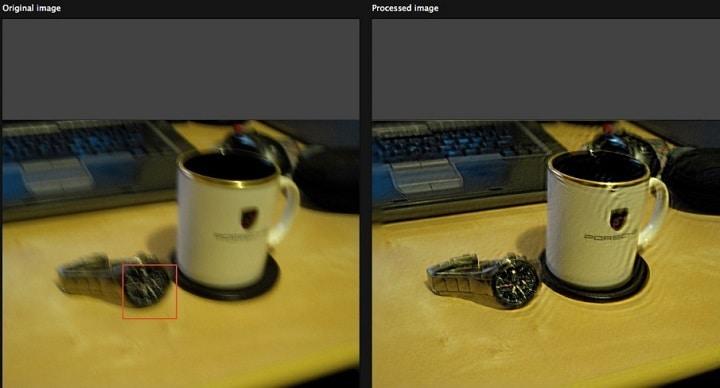
Czystość to narzędzie, które pomaga odzyskać rozmyte obrazy. Oprogramowanie wykorzystuje militarną technologię „ślepej dekonwolucji”, aby zamazane zdjęcia były wyraźne, a tekst czytelny. Korzystanie z niego jest bardzo proste: zainstaluj, uruchom, usuń ostrzeżenie!
Lub, jak to ujęli twórcy Blurity: „Gdybyś był na CSI, po prostu powiedziałbyś temu kujonkowemu komputerowi:„ Ulepszaj! ”Tutaj, w prawdziwym świecie, twoje niezbyt mądre ja może wykonać tę samą magię:„ Blurity! ””
Jeśli jesteś ciekaw, co potrafi to narzędzie, sprawdź poniższy film:
Możesz pobrać Blurity z oficjalnej strony narzędzia.
6. Topaz InFocus

Topaz InFocus to narzędzie, które może odwrócić rozmycie i wyostrzyć szczegóły obrazu. Możesz użyć tego narzędzia, aby uczynić obraz bezużytecznym wyraźnym, dobrym obrazem lepszym lub dać świetny obraz z dodatkową przewagą.
Oto główne cechy tego narzędzia:
- Możliwość przywrócenia koloru i szczegółów obrazu.
- Narzędzia z mikrokontrastem do precyzyjnego poprawiania szczegółów.
- Narzędzie do szacowania rozmycia dla nieznanych / złożonych typów rozmycia.
- Celuje w cztery rodzaje rozmycia: ogólny, nieostry, prosty ruch i nieznany.
- Łatwo integruje się z dowolną częścią procesu przetwarzania końcowego.
Wczasy w Topaz InFocus? Możesz pobrać go z TopazLabs.
7. Unshake
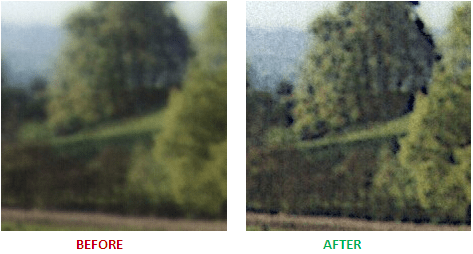
Unshake to naprawdę wysokiej jakości i bezpłatne oprogramowanie, które jest dostępne tylko dla systemu Windows. Pomoże Ci to skutecznie usuwać z nich zdjęcia. Program jest używany głównie w Stanach Zjednoczonych, na Węgrzech i w Serbii.
Spójrz na najbardziej imponujące funkcje zawarte w tym oprogramowaniu poniżej:
- Program zajmuje mniej miejsca niż większość aplikacji do usuwania zdjęć zwykle.
- Unshake to jedno z najlepszych programów do dekonwolucji do usuwania zadziorów z obrazów.
- Program jest bezpłatny do użytku prywatnego.
- Aby uzyskać jak najwięcej z tego programu, będziesz musiał przeprowadzić testy i testy błędów, aby móc określić, które ustawienia parametrów oferują najlepsze wyniki.
- W większości przypadków wyniki będą znacznie lepsze niż zwykłe filtry wyostrzające używane przez inne aplikacje.
Na komputerze z systemem Windows musisz rozpakować polecenie Unshake do folderu, a następnie uruchomić program o nazwie „Uruchom” z tego samego folderu.
Będziesz mógł pobawić się ustawieniami, które znajdziesz w dwóch rozwijanych polach u góry.
Przed użyciem produktu zaleca się przeczytanie pliku o nazwie Instructions.html.
Obecnie możesz pobrać Unshake z tej strony.
Jeśli używałeś innych narzędzi do naprawy rozmytych obrazów, możesz powiedzieć nam więcej o swoim doświadczeniu w sekcji komentarzy poniżej.

![Napraw rozmazane zdjęcia za pomocą tych narzędzi [Zaktualizowany do 2019]](https://pogotowie-komputerowe.org.pl/wp-content/cache/thumb/83/0e7db647aeeb683_320x200.jpg)